win10系統(tǒng)分盤(pán)錯(cuò)誤的刪除方法
在使用電腦的時(shí)候?yàn)榱烁映浞值睦玫诫娔X磁盤(pán)的容量,有很多用戶會(huì)進(jìn)行磁盤(pán)的分盤(pán)操作,創(chuàng)建一些新的分區(qū),既方便儲(chǔ)存不同類(lèi)型的文件,也能夠更好的利用空間,不過(guò)有的用戶在win10系統(tǒng)的電腦中會(huì)遇到分盤(pán)錯(cuò)誤的情況,這樣的話需要將錯(cuò)誤的分區(qū)刪除掉,很多朋友都不知道在win10系統(tǒng)中要如何操作刪除分盤(pán)錯(cuò)誤的分區(qū),那么在接下來(lái)的教程中小編就跟大家分享一下具體的操作方法吧,感興趣的朋友不妨起來(lái)看看這篇方法教程,希望小編分享的方法能夠?qū)Υ蠹矣兴鶐椭?/p>
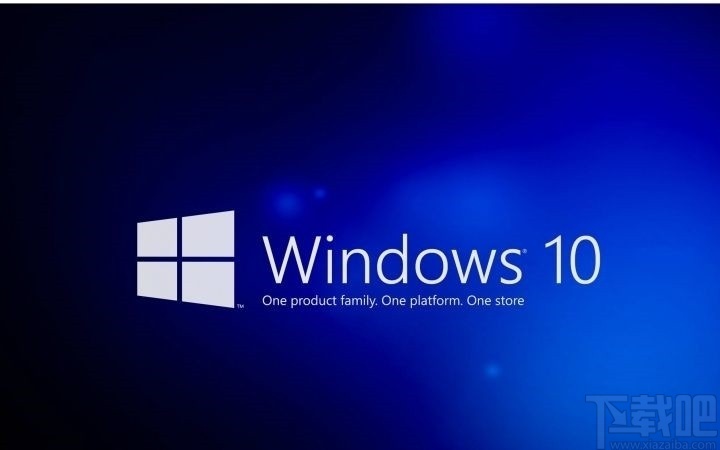
1.首先找到此電腦圖標(biāo)之后使用鼠標(biāo)右鍵點(diǎn)擊它,點(diǎn)擊之后在出現(xiàn)的菜單中選擇管理這個(gè)選項(xiàng)并點(diǎn)擊。
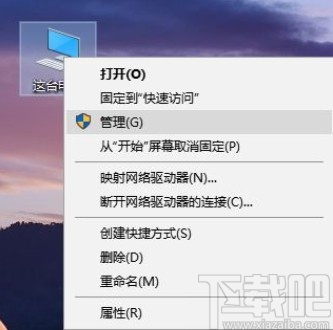
2.點(diǎn)擊管理選項(xiàng)之后下一步在出現(xiàn)的界面左邊,點(diǎn)擊這個(gè)磁盤(pán)管理選項(xiàng),如下圖中所示,點(diǎn)擊之后進(jìn)入到磁盤(pán)管理界面。

3.接下來(lái)在磁盤(pán)管理界面找到右邊出現(xiàn)分盤(pán)錯(cuò)誤的磁盤(pán)選中,如下圖中所示,選中之后使用右鍵點(diǎn)擊它。

4.點(diǎn)擊之后接下來(lái)就會(huì)出現(xiàn)一個(gè)操作菜單了,直接點(diǎn)擊其中的刪除卷這個(gè)選項(xiàng)準(zhǔn)備進(jìn)行刪除操作。
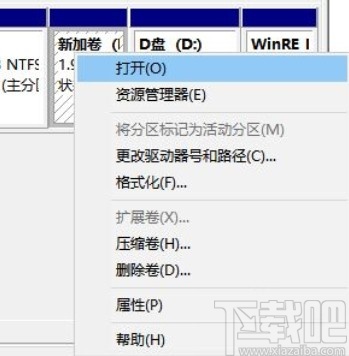
5.點(diǎn)擊刪除之后會(huì)出現(xiàn)下圖所示的一個(gè)提示界面,確認(rèn)要?jiǎng)h除的話點(diǎn)擊“是”按鈕即可將選擇的分盤(pán)錯(cuò)誤的磁盤(pán)分區(qū)刪除掉。
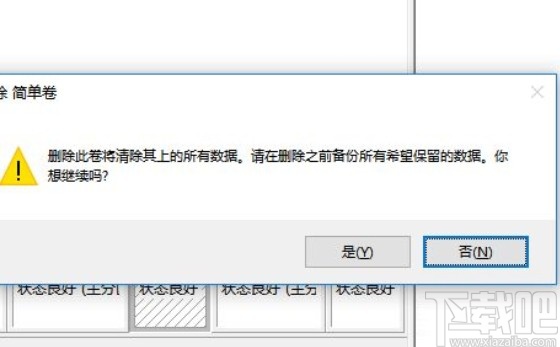
以上就是小編今天跟大家分享的使用win10系統(tǒng)的時(shí)候遇到分盤(pán)錯(cuò)誤這個(gè)問(wèn)題的時(shí)候?qū)⒋疟P(pán)分區(qū)刪除的具體操作方法,有需要的朋友趕緊試一試這個(gè)方法吧,希望能夠幫助到大家。
相關(guān)文章:
1. Win10系統(tǒng)下Runtimebroker.exe進(jìn)程占用CPU過(guò)高怎么辦?2. Win10系統(tǒng)如何開(kāi)啟Aero透明效果?Win10任務(wù)欄啟用透明效果的方法3. win10系統(tǒng)去掉桌面圖標(biāo)陰影的方法4. 炫龍炎魔T2Ti筆記本怎樣安裝win10系統(tǒng) 安裝win10系統(tǒng)操作步驟介紹5. 常見(jiàn)win10系統(tǒng)觸控板手勢(shì)實(shí)現(xiàn)方法6. 微星ge62筆記本u盤(pán)怎樣安裝win10系統(tǒng) 安裝win10系統(tǒng)步驟說(shuō)明7. Win10系統(tǒng)專(zhuān)業(yè)版密匙激活碼盤(pán)點(diǎn)8. Win10系統(tǒng)WMI Provider Host占用CPU過(guò)高如何解決?9. Win10系統(tǒng)如何設(shè)置軟件開(kāi)機(jī)自動(dòng)啟動(dòng)? win10開(kāi)機(jī)啟動(dòng)項(xiàng)的設(shè)置方法10. Win10重裝系統(tǒng)后硬盤(pán)不見(jiàn)了怎么辦?Win10系統(tǒng)、硬盤(pán)找不到解決方法

 網(wǎng)公網(wǎng)安備
網(wǎng)公網(wǎng)安備